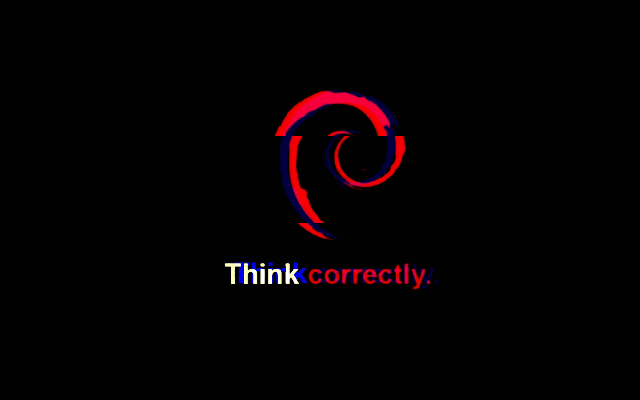Macchanger: Debian GNU/Linux

Macchanger es una utilidad muy simple pero que mejora el anonimato enormemente, ya que podemos alterar la dirección MAC de nuestra tarjeta de red.
Esta dirección es una cadena de seis octetos, en la cual podremos determinar por ejemplo el fabricante a través de los tres primeros.
Es por así decirlo, un número de serie de fabricación que identifica inequívocamente a esa pieza de hardware.
¿Que quiere decir esto? Que tu tarjeta de red tiene una MAC que la identifica, que es única y que cada vez que envías/consultas información por una red, esa dirección MAC viaja dentro del paquete de datos TCP/IP.
Por ejemplo los routers mantienen una tabla ARP que conserva los datos de las MAC de los dispositivos conectados a ellos, lo cual esto permitiría una manera de seguimiento de un dispositivo.
Para configurar sobre nuestra base GNU/Linux Debian, he querido añadir este mini-tutorial, que sería extensible a otras arquitecturas.
Empezamos consultado las interfaces disponibles en el sistema desde la terminal:
ip -br addr show
En mi caso obtengo los siguientes datos, el ID de mi red Ethernet es br0, porque tengo una conexión puente entre dos tarjetas de red:
pi@overclock:~ $ ip -br addr show
lo UNKNOWN 127.0.0.1/8
enp3s0 DOWN
enp5s0f0 UP
enp5s0f1 UP
br0 UP 192.168.1.90/24
Vamos a actualizar repositorios e instalamos dependencias:
sudo apt-get update && \
sudo apt-get -y install macchanger
Durante la instalación nos preguntara si queremos que macchanger cambie la MAC de forma automática, seleccionamos NO para evitar fallos de gestión de interfaces:
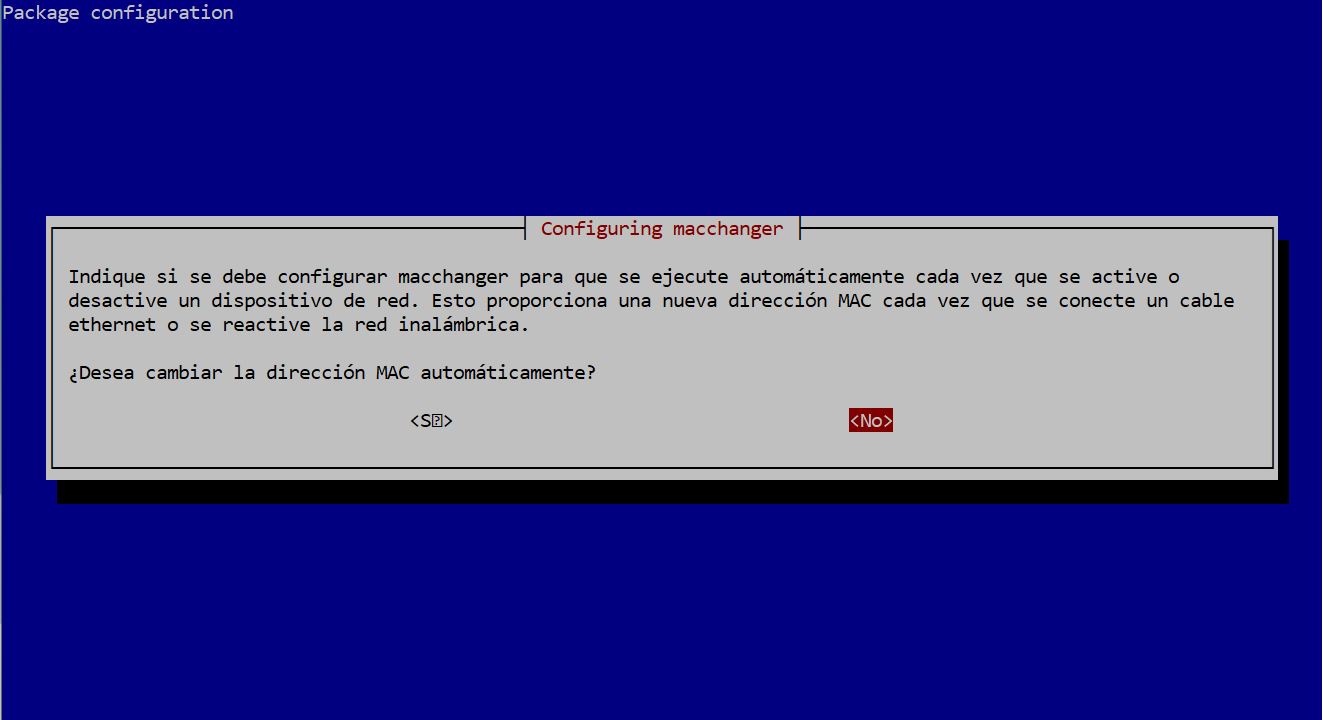
A continuación vamos a crear un servicio Systemd para que se ejecute al iniciar el sistema con la interfaz de red que elijamos y asigne una MAC aleatoria:
sudo bash -c 'cat << EOF > /etc/systemd/system/hackmac@.service
[Unit]
Description=MACChanger para interfaz %I
Wants=network.target
Before=network.target
BindsTo=sys-subsystem-net-devices-%i.device
After=sys-subsystem-net-devices-%i.device
[Service]
Type=oneshot
ExecStart=/usr/bin/macchanger -r %I
RemainAfterExit=yes
[Install]
WantedBy=multi-user.target
EOF'
Como anteriormente hemos visto tengo una red tipo bridge br0, vamos a activar, arrancar y comprobar el servicio creado sobre dicha red:
sudo systemctl enable hackmac@br0.service && \
sudo systemctl start hackmac@br0.service && \
sudo systemctl status hackmac@br0.service
En mi caso la respuesta es la siguiente, donde se puede observar el cambio:
overclock systemd[1]: Starting Macchanger for br0...
overclock macchanger[869]: Current MAC: ac:72:89:5c:3b:d2 (Intel)
overclock macchanger[869]: Permanent MAC: 00:00:00:00:00:00 (Xerox)
overclock macchanger[869]: New MAC: c2:d7:f1:b3:d7:7b (Unknown)
overclock systemd[1]: Started Macchanger for br0.
Una idea simple a modo de TIP que recomiendo es randomizar la MAC cada 12h aprovechando el servicio y cron:
crontab -e
Añadimos al final del fichero la siguiente variable:
0 */12 * * * sudo systemctl restart hackmac@br0.service
Guardamos el fichero, salimos del editor y ya tendríamos automatizada la tarea.
Otro posible escenario es el de querer desactivar, borrar el servicio y desinstalar la aplicación para volver a parámetros de origen:
sudo systemctl stop hackmac@br0.service && \
sudo systemctl disable hackmac@br0.service && \
sudo macchanger -p br0 && \
sudo rm /etc/systemd/system/hackmac@.service && \
sudo apt-get -y purge macchanger
Y listo!